快速视频转换器压缩视频的图形操作过程
:  1.首先,你必须进入Swift视频转换器的主界面。您可以添加一个或多个想要压缩的视频文件,只需选择左上角的“添加文件”或“添加文件夹”选项。导入文件后,
1.首先,你必须进入Swift视频转换器的主界面。您可以添加一个或多个想要压缩的视频文件,只需选择左上角的“添加文件”或“添加文件夹”选项。导入文件后,
您可以开始设置压缩视频的各种选项。如果您想为不同的视频文件设置不同的压缩大小,只需单击文件上的“格式”选项即可分别设置。如果您想要统一所有导入视频文件的压缩大小,
可以点击右上方的“输出格式”来设置压缩大小,如下图所示:
 2,边肖选择在此单独设置视频文件。点击后会弹出输出格式。如果想在电脑上播放压缩视频,默认会选择MP4、AVI等文件。
2,边肖选择在此单独设置视频文件。点击后会弹出输出格式。如果想在电脑上播放压缩视频,默认会选择MP4、AVI等文件。
如果要在不同的设备上播放压缩视频,可以在设备上选择不同的输出格式,每种格式都有不同的分辨率。根据自己的压缩需求选择不同的分辨率。分辨率越小,压缩的视频文件越小,如下图所示:
: 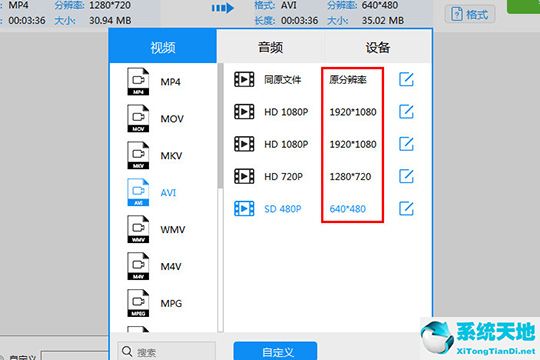 3.是不是感觉所有参数都达不到你的预期效果?没关系,只需点击下方的“自定义”选项,进入参数设置界面,选择视频转换质量、自定义分辨率等不同设置即可。
3.是不是感觉所有参数都达不到你的预期效果?没关系,只需点击下方的“自定义”选项,进入参数设置界面,选择视频转换质量、自定义分辨率等不同设置即可。
点击“确定”返回主界面,最后点击“转换”输出压缩后的视频文件,完成视频压缩,如下图所示:
 以上我给大家分享了快速视频转换器压缩视频的图形操作流程。有需要的朋友来看看这篇文章。
以上我给大家分享了快速视频转换器压缩视频的图形操作流程。有需要的朋友来看看这篇文章。





